Fitbit s'est taillé une réputation en tant que groupe de fitness fiable qui vous aide à repousser les limites des possibilités avec style. Votre compte Fitbit enregistre des statistiques telles que la taille, le sexe et le poids pour calculer la longueur des foulées, la distance ou le taux métabolique de base afin de déterminer la consommation de calories. Fitbit vous incite à atteindre vos objectifs de mise en forme en suivant les aspects de votre style de vie tels que les exercices, le sommeil et le poids.
Obtenez une image détaillée de votre corps, de votre santé et de vos progrès avec un Mac compatible Bluetooth. Fitbit Charge 2 vous permet de configurer un suivi avec votre Mac et d’accéder au tableau de bord fitbit.com pour vos statistiques.
Cet article va bien trancher comment vous pouvez personnaliser Fitbit sur Mac pour tirer le meilleur parti de votre investissement en fitness.
Guide de l'articlePartie 1. Installez Fitbit Connect et synchronisez les données avec votre tableau de bord Fitbit Partie 2. Personnalisez votre Fitbit pour une plus grande précisionPartie 3. Autres options pour personnaliser Fitbit sur Mac
Les gens ont également lu:Comment désinstaller complètement Chromium sur MacComment accéder et ouvrir le terminal sur MacComment installer Windows sur Mac
![]()
Partie 1. Installez Fitbit Connect et synchronisez les données avec votre tableau de bord Fitbit
Approche 1: Installer Fitbit Connect
Pour les utilisateurs Mac, pour configurer votre suivi, vous devez installer une application logicielle gratuite appelée Fitbit Connect, qui lui permet de synchroniser ses données avec le tableau de bord fitbit.com.
- Cliquez sur https://www.fitbit.com/setup.
- Naviguez vers le bas et sélectionnez l'option à télécharger. Windows affiche "Télécharger pour Mac"Option.
- Vous aurez une option pour ouvrir et sauvegarder un fichier; sélectionnez ouvert. En attendant, une invite vous invite à installer Fitbit Connect.
- Double-cliquez sur “Installer Fitbit Connect.pkg. Le programme d’installation Fitbit Connect passe à l’action.
- Choisir Continuer explorer le plateau des installateurs.
- Clique sur le Configurer un nouveau périphérique Fitbit
- Suivez les instructions explicites pour ouvrir un nouveau compte Fitbit ou connectez-vous à votre compte actuel et synchronisez votre suivi avec l'application.
Lorsque vous avez terminé les étapes de configuration ci-dessus, Fitbit vous guide dans votre nouvel alta ou Charge 2, puis vous renvoie au tableau de bord fitbit.com.
Approach 2: Synchroniser vos données de suivi avec votre compte Fitbit
Lorsque vous commencez à utiliser votre outil de suivi de la condition physique, vous devez le synchroniser fréquemment avec votre tableau de bord Fitbit. Le tableau de bord suit vos progrès, la chronologie de vos exercices, vos habitudes de sommeil, suggère des défis, et bien plus encore. Synchronisez au moins une fois par jour.
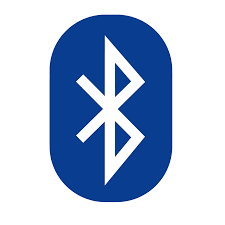
Fitbit Connect utilise Bluetooth Low Energy (BLE) pour synchroniser avec votre traqueur. Fitbit Connect se synchronise dans l'intervalle minute 15 si le suivi reste dans la plage 20 à partir de l'ordinateur. Pour commander la synchronisation, cliquez sur l'icône Fitbit Connect située près de la date et de l'heure sur votre écran, puis sélectionnez Synchroniser maintenant.
Fitbit Connect peut rencontrer des problèmes comme un plantage ou un échec d’ouverture. La communauté Fitbit recommande une machine haute performance avec une capacité de stockage de 1 Go et une vitesse élevée. Des fichiers inutiles, des données gigantesques ou obsolètes, des restes de logiciels désinstallés et d'autres traces de déchets électroniques perturbent l'application de suivi de l'activité physique. Essayez PowerMyMac, un outil polyvalent doté d’algorithmes puissants pour ranger votre Mac.
iMyMac PowerMyMac emballe une gamme complète d’utilitaires pour nettoyage et optimisation plus intelligents de votre Mac. Comprenez le statut de votre Mac et exploitez la boîte à outils pour une maintenance incisive pour augmenter la vitesse de votre Mac. Un navire de type Mac favorise le traitement fluide et rapide des données en récupérant la mémoire. Un Mac propre garantit que vous ne perdez pas votre temps avec un minimum d'inconvénients.
Partie 2. Personnalisez votre Fitbit pour une plus grande précision
Way 1: Apprenez à connaître votre tracker
Avec votre traqueur connecté à Fitbit.com, Fitbit Connect vous alertera et vous donnera des instructions de base sur l’utilisation de votre appareil. Vous pouvez maintenant vous connecter au tableau de bord de votre compte pour accéder à vos données synchronisées. Il suit automatiquement une variété de statistiques et de flux de données dans votre tableau de bord une fois que vous synchronisez le suivi.
Le tableau de bord Fitbit stocke une série de statistiques capturées par le suivi, telles que:
- Historique du sommeil, y compris les heures passées et les habitudes
- Heures fixes ou actives
- Historique de l'exercice et progression vers un objectif projeté
- Battements par minute (BPM), fréquence cardiaque au repos moyenne et temps passé dans des zones de fréquence cardiaque
Way 2: S'entraîner avec Fitbit Connect

Fitbit détecte et enregistre automatiquement des exercices triés sur le volet avec Smart Track. Pour une précision de coupe de cheveux ou pour avoir un aperçu des statistiques en temps réel et une description miniature de l’entraînement sur votre poignet, vous pouvez signaler à votre traceur le début ou la fin de vos entraînements. Tous les exercices apparaissent dans votre historique d'entraînement pour une analyse en profondeur et un contraste.
Way 3: capitaliser sur SmartTrack
SmartTrack met une casquette à votre disposition pour des moments proactifs de la journée. Lorsque vous synchronisez un suivi après un entraînement détecté par SmartTrack, vous pouvez accéder à diverses statistiques de l'historique de votre traitement, telles que la durée, les dépenses caloriques, les effets sur votre santé, etc.
Partie 3. Autres options pour personnaliser Fitbit sur Mac
Option #1 Suivi du sommeil
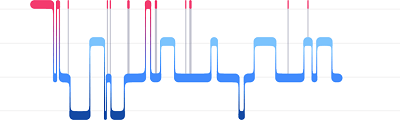
Portez votre bandeau de fitness au lit pour suivre automatiquement votre temps de sommeil et la qualité de votre sommeil. Pour accéder à vos données de sommeil, synchronisez votre suivi lorsque vous sortez du lit et consultez votre tableau de bord. Pour plus d'informations sur le suivi du sommeil, cliquez sur help.fitbit.com.
Option 2: Objectifs de sommeil et rappels de l'heure du coucher
Par défaut, vous avez un objectif de sommeil personnalisé mais variable de huit heures par nuit. Votre tableau de bord Fitbit peut suggérer des heures de coucher ou des heures de réveil cohérentes pour améliorer la fluidité de votre cycle de sommeil. Vous voudrez peut-être un rappel tous les soirs au moment de vous préparer à vous coucher.
Option #3 Modifier le cadran et l'orientation de l'horloge
Charge 2 ou Alta offrent plusieurs cadrans d'horloge horizontaux ou verticaux. Vous pouvez réinitialiser votre cadran d'horloge à l'aide du tableau de bord fitbit.com. Cependant, toutes les notifications sont affichées horizontalement, même pour une orientation d'horloge verticale. Pour changer le cadran de votre horloge:
- Lorsque votre appareil est proche, dans Fitbit Connect, appuyez sur le bouton Onglet Aujourd'hui> votre photo de profil> l'image de votre appareil.
- Hit Clock Visages> Toutes les horloges.
- Faites défiler les cadrans disponibles. Appuyez sur le cadran que vous préférez et appuyez sur Choisir pour l'appliquer.
- Synchronisez votre appareil pour afficher les modifications.
Final Thoughts
Mettez votre Fitbit sur Mac à la fine pointe de la technologie pour vous mettre à l'aise et transpirer avec un régime polyvalent avec une touche personnelle. Avec le tableau de bord Fitbit en ligne, vous pouvez modifier votre monde Fitbit en quelques astuces qui aideront votre suiveur à calculer les statistiques avec précision. N'oubliez pas que la plupart des informations de configuration sont fournies avec votre documentation d'achat. Parcourez le manuel d'utilisation pour des instructions explicites.
Vous pouvez également trouver des informations utiles sur le groupe et les forums de la communauté Mac sur Fitbit, car d’autres peuvent avoir connu un défi similaire. Vérifiez d'autres détails à https://help.fitbit.com/ ou contactez leur équipe technique pour résoudre les problèmes de dépannage.



